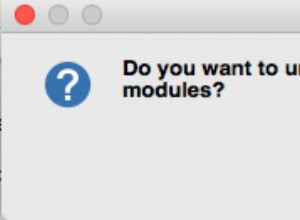Cập nhật thủ công phpMyAdmin trên Ubuntu
Khi viết bài này, phiên bản phpMyAdmin có sẵn trong Ubuntu trình quản lý gói (4.5.4) không hỗ trợ đầy đủ php7.2, dẫn đến cảnh báo count () khó chịu. Giải pháp là cập nhật lên phiên bản phpMyAdmin mới nhất , là 4,7,9 tại thời điểm viết bài.
Gói Ubuntu ở phía sau. Có PPA phpMyAdmin , nhưng nó cũng ở phía sau:
“Lưu ý:Hệ thống lưu trữ này hiện đang bị chậm một chút do tôi cố gắng tìm thời gian để cập nhật nó lên chuỗi 4.7.”
May mắn thay, chúng tôi có thể nâng cấp thủ công từ phiên bản cũ hơn.
Các bước cơ bản là:
- Tạo một bản sao lưu của cài đặt hiện tại
- Tải xuống và giải nén phiên bản phpMyAdmin mới nhất
- Sửa đổi tệp cung cấp_config.php thành thư mục thích hợp cho Ubuntu
- Thêm một chuỗi ngẫu nhiên dài hơn để giải quyết các thông báo lỗi Blowfish và cho phép xác thực cookie thích hợp
Các lệnh đầu cuối này sẽ hoàn thành công việc (sử dụng sudo nếu có):
mv /usr/share/phpmyadmin /usr/share/phpmyadmin_old
mkdir /usr/share/phpmyadmin
mkdir /var/downloads
cd /var/downloads
wget https://files.phpmyadmin.net/phpMyAdmin/4.7.9/phpMyAdmin-4.7.9-all-languages.tar.gz
tar -xf phpMyAdmin-4.7.9-all-languages.tar.gz -C /usr/share/phpmyadmin --strip-components=1
( Tùy chọn ) Thay thế dòng wget bằng phiên bản mới nhất hoặc định dạng ưa thích mà bạn chọn. Truy cập https://www.phpmyadmin.net/downloads/ .
Giải quyết thông báo lỗi blowfish
Tại thời điểm này, bạn có thể sẽ gặp lỗi Blowfish khi sử dụng phpMyAdmin . Để giải quyết vấn đề này, bạn nên cập nhật tệp cấu hình cụ thể:
- Mở
vendor_config.phptrong/usr/share/phpmyadmin/libraries/vendor_config.php - Trên hoặc xung quanh dòng 38, thay thế
define('CONFIG_DIR', '');vớidefine('CONFIG_DIR', '/etc/phpmyadmin/');và lưu tệp.
Khi bạn làm xong, các dòng 33-38 của vendor_config.php sẽ trông giống như sau:
/**
* Directory where configuration files are stored.
* It is not used directly in code, just a convenient
* define used further in this file.
*/
define('CONFIG_DIR', '/etc/phpmyadmin/');
Tại thời điểm này, phpMyAdmin có thể hoạt động mà không có lỗi, nhưng bạn có thể cần thêm độ dài bổ sung vào chuỗi cấu hình blowfish_secret .
- Mở tệp
/var/lib/phpmyadmin/blowfish_secret.inc.php.
Bạn sẽ thấy:
<?php
$cfg['blowfish_secret'] = 'Something Short';
- Thêm ngẫu nhiên bổ sung vào
$cfg['blowfish_secret']chuỗi, ít nhất 40 ký tự và thậm chí dài hơn có thể tốt hơn (tôi sử dụng chuỗi dài tới 100 ký tự).
Ví dụ (không sử dụng cái này, chỉ là một ví dụ):
$cfg['blowfish_secret'] = 'A much longer random string 7NfSjYezwmwGCfGDuDO7uWn4ESw2sCFCym1RatPjGCfGCym1RatPjGCfG';
- Lưu tệp.
Tại thời điểm này, hãy làm mới phpMyAdmin (trong trình duyệt của bạn) và đăng nhập lại . Mọi thứ sẽ hoạt động bình thường ngay bây giờ.
Nếu muốn, bạn có thể xóa bản sao lưu của phiên bản phpMyAdmin cũ bằng:
rm -rfv /usr/share/phpmyadmin_old
Tài liệu bổ sung
Để tham khảo, sau đây là các đoạn trích từ tài liệu phpMyAdmin chính thức về việc cập nhật thủ công lên phiên bản mới nhất (đây là không Ubuntu cụ thể):
Cảnh báo
Không bao giờ giải nén phiên bản mới qua cài đặt hiện có củaphpMyAdmin, trước tiên hãy luôn xóa các tệp cũ chỉ giữ lại cấu hình.
Bằng cách này, bạn sẽ không để lại mã cũ không còn hoạt động trong thư mục, điều này có thể có tác động bảo mật nghiêm trọng hoặc có thể gây ra sự cố nghiêm trọng.
Và:
Quá trình nâng cấp hoàn chỉnh có thể được thực hiện trong vài bước đơn giản:
Tải xuống phiên bản phpMyAdmin mới nhất từ https://www.phpmyadmin.net/downloads/ .
Đổi tên thư mục phpMyAdmin hiện có (ví dụ:thành phpmyadmin-old).
Giải nén phpMyAdmin mới chưa tải đến vị trí mong muốn (ví dụ:phpmyadmin).
Sao chép config.inc.php` từ vị trí cũ (phpmyadmin-old) sang vị trí mới (phpmyadmin).
Kiểm tra xem mọi thứ hoạt động bình thường hay không.
Xóa bản sao lưu của phiên bản trước (phpmyadmin-old).